Google Maps: Πώς να αποφύγετε τους χωματόδρομους

Ανακαλύψτε πώς να αποφύγετε χωματόδρομους με τους Χάρτες Google και απολαύστε ασφαλείς διαδρομές.
Το να οδηγείς το αυτοκίνητό σου σε μια μεγάλη πόλη μπορεί να είναι αρκετά αγχωτικό, ειδικά αν σε πιάνει συχνά η κίνηση στις ώρες αιχμής. Γι' αυτό είναι ζωτικής σημασίας να έχετε μια αξιόπιστη εφαρμογή GPS και πλοήγησης, όπως οι Χάρτες Google. Οι σύγχρονες πόλεις είναι τόσο μεγάλες που έχει γίνει σχεδόν αδύνατο για τους ανθρώπους να πλοηγούνται εύκολα από το σημείο Α στο σημείο Β χωρίς ψηφιακό χάρτη.
Οι Χάρτες Google διευκολύνουν την πλοήγηση χάρη στις φωνητικές οδηγίες τους. Εάν οδηγείτε, δεν χρειάζεται καν να κρατάτε τα μάτια σας στην οθόνη — απλώς ακούστε τις φωνητικές οδηγίες και ακολουθήστε τις οδηγίες.
Τι γίνεται όμως αν οι φωνητικές οδηγίες δεν λειτουργούν; Πώς μπορείτε να διορθώσετε το πρόβλημα;
Πρώτα πράγματα πρώτα, βεβαιωθείτε ότι η ένταση του τηλεφώνου σας δεν είναι σε σίγαση. Ίσως πατήσατε κατά λάθος το κουμπί μείωσης της έντασης ή σίγασης χωρίς καν να το καταλάβετε.
Πατήστε το κουμπί αύξησης της έντασης που βρίσκεται στο πλάι του τηλεφώνου σας. Σύρετε προς τα κάτω από την επάνω γωνία της οθόνης του τηλεφώνου σας και ελέγξτε εάν η συσκευή σας βρίσκεται σε Αθόρυβη λειτουργία.
Εναλλακτικά, μπορείτε επίσης να πατήσετε το κουμπί αύξησης της έντασης μετά την εκκίνηση των Χαρτών Google.
Εάν οι ρυθμίσεις έντασης ήχου των Χαρτών Google είναι ανεξάρτητες από τις ρυθμίσεις του τηλεφώνου σας και η ένταση του ήχου της συσκευής σας έχει ρυθμιστεί στο 100%, δεν θα ακούσετε τίποτα εάν δεν πατήσετε το κουμπί αύξησης της έντασης ήχου μετά την εκκίνηση των Χαρτών Google.
Εάν συνδέσατε το τηλέφωνό σας στο σύστημα Bluetooth του αυτοκινήτου σας, βεβαιωθείτε ότι έχετε ενεργοποιήσει επίσης την επιλογή Αναπαραγωγή φωνής μέσω Bluetooth για να λειτουργούν οι οδηγίες φωνητικής πλοήγησης.
Ακολουθούν τα βήματα που πρέπει να ακολουθήσετε στο Android
Πατήστε το εικονίδιο του μενού χάμπουργκερ στους Χάρτες Google
Μεταβείτε στις Ρυθμίσεις → Ρυθμίσεις πλοήγησης
Ενεργοποιήστε τη λειτουργία Αναπαραγωγή φωνής μέσω Bluetooth , καθώς και την επιλογή Αναπαραγωγή φωνής κατά τη διάρκεια τηλεφωνικών κλήσεων .
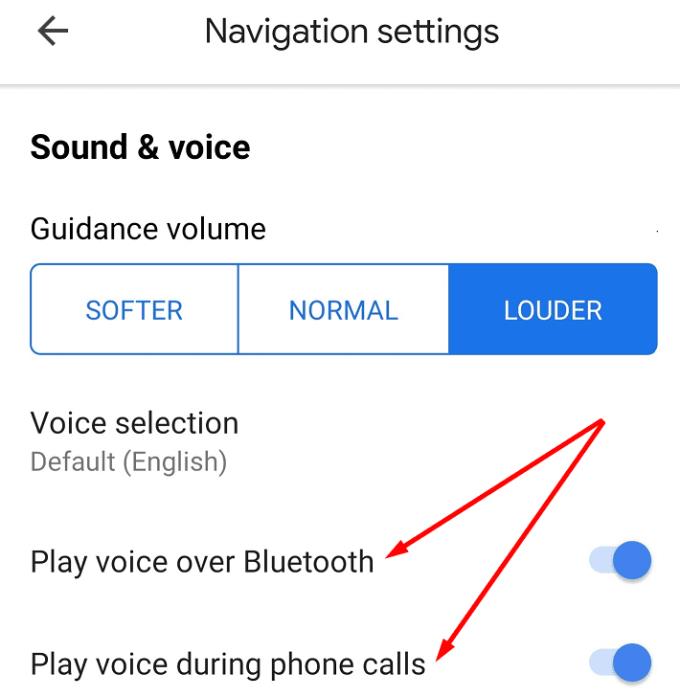
Επίσης, βεβαιωθείτε ότι οι ρυθμίσεις έντασης καθοδήγησης έχουν οριστεί σε Πιο δυνατά.
Εάν χρησιμοποιείτε iPhone, πρέπει να πατήσετε την εικόνα του λογαριασμού σας, να επιλέξετε Ρυθμίσεις → Πλοήγηση και, στη συνέχεια, να ενεργοποιήσετε και τις δύο επιλογές Play Voice μέσω Bluetooth.
Εάν το τηλέφωνό σας δεν κατάφερε να δημιουργήσει σταθερή σύνδεση με το σύστημα Bluetooth του αυτοκινήτου σας, δεν θα ακούτε τις φωνητικές οδηγίες, τα ονόματα των δρόμων και άλλες ενδείξεις.
Απενεργοποιήστε το τηλέφωνο και το Bluetooth του αυτοκινήτου σας. Σύρετε προς τα κάτω από την επάνω γωνία της οθόνης του τηλεφώνου σας και πατήστε το εικονίδιο Bluetooth για να το απενεργοποιήσετε. Προσπαθήστε να συνδέσετε ξανά τη συσκευή σας στο αυτοκίνητό σας.
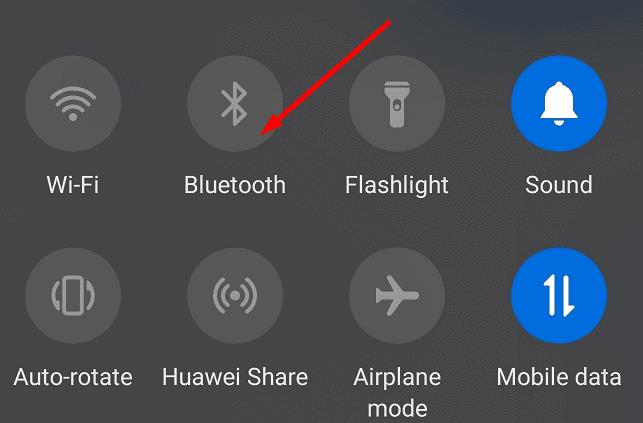
Εάν ούτε αυτό λειτούργησε, δοκιμάστε να επαναφέρετε πλήρως τη σύνδεσή σας Bluetooth. Αυτό σημαίνει να διαγράψετε την τρέχουσα σύνδεση Bluetooth του αυτοκινήτου σας από τις ρυθμίσεις του τηλεφώνου σας και να την ρυθμίσετε ξανά.
Η προσωρινή μνήμη του τηλεφώνου σας μπορεί περιστασιακά να σπάσει ορισμένες λειτουργίες της εφαρμογής. Γι' αυτό θα κλείσουμε αναγκαστικά τους Χάρτες Google και θα διαγράψουμε την προσωρινή μνήμη της εφαρμογής.
Μεταβείτε στις Ρυθμίσεις → Εφαρμογές
Εντοπίστε τους Χάρτες Google και πατήστε το
Πατήστε το κουμπί Αναγκαστική διακοπή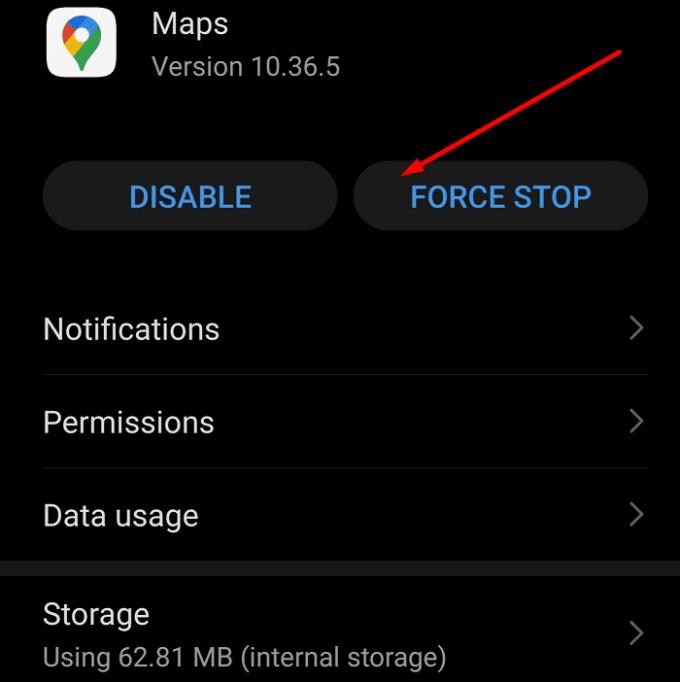
Πατήστε την επιλογή Αποθήκευση και πατήστε το κουμπί Εκκαθάριση προσωρινής μνήμης για να διαγράψετε την προσωρινή μνήμη των Χαρτών Google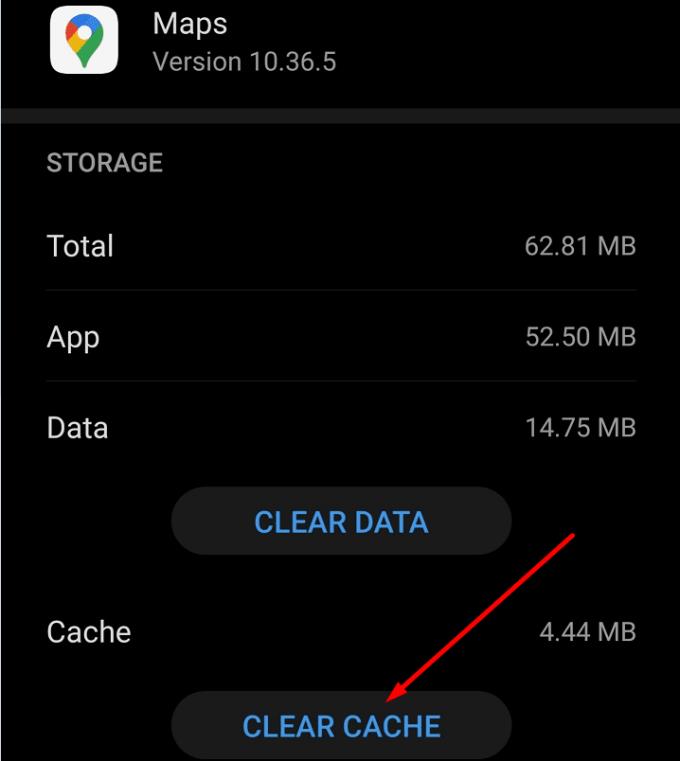
Εκκινήστε ξανά την εφαρμογή και ελέγξτε αν το πρόβλημα έχει λυθεί.
Εάν μια από τις εφαρμογές σας δεν λειτουργεί όπως θα έπρεπε, ίσως εκτελείτε μια παλιά έκδοση. Η ενημέρωση των Χαρτών Google στην πιο πρόσφατη έκδοση της εφαρμογής θα πρέπει να διορθώσει το πρόβλημα.
Μιλώντας για ενημερώσεις, βεβαιωθείτε ότι το τηλέφωνό σας εκτελεί την πιο πρόσφατη έκδοση λειτουργικού συστήματος. Για να ενημερώσετε τους Χάρτες Google, ανοίξτε την εφαρμογή Play Store και αναζητήστε τους Χάρτες Google. Εάν υπάρχει ένα κουμπί Ενημέρωση δίπλα στην εφαρμογή, πατήστε το.
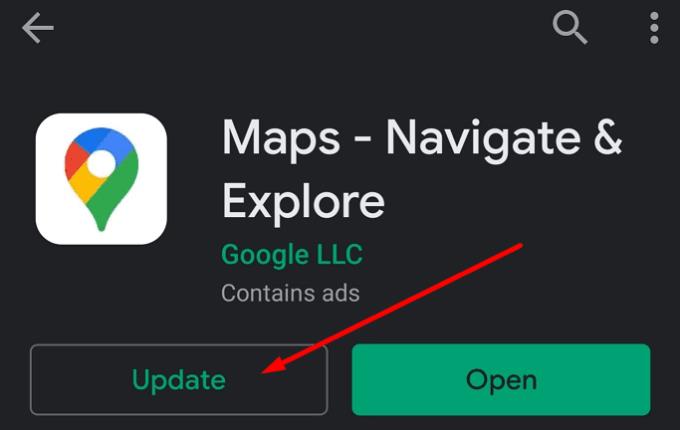
Εάν οι Χάρτες Google εξακολουθούν να μην σας δίνουν φωνητικές οδηγίες, απεγκαταστήστε την εφαρμογή.
Ανοίξτε το Google Play Store και πατήστε τη γραμμή αναζήτησης
Αναζητήστε στους Χάρτες Google και, στη συνέχεια, πατήστε το κουμπί Κατάργηση εγκατάστασης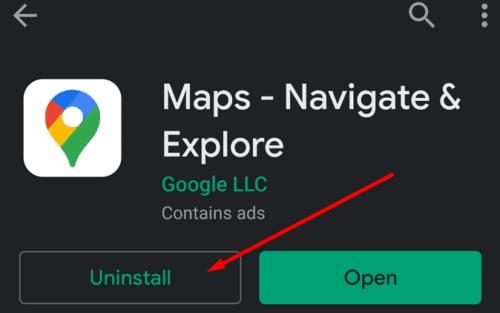
Στη συνέχεια, μπορείτε να πραγματοποιήσετε λήψη και επανεγκατάσταση της εφαρμογής.
Εάν τίποτα δεν λειτούργησε, ούτε καν επανεγκαταστήσετε την εφαρμογή, μεταβείτε σε διαφορετική εφαρμογή GPS και πλοήγησης.
Μερικές από τις καλύτερες εναλλακτικές λύσεις Χαρτών Google για τηλέφωνα περιλαμβάνουν το Waze, το HERE Maps και το MapQuest. Ελέγξτε τα και μείνετε στην εφαρμογή που ταιριάζει καλύτερα στις ανάγκες σας.
Ανακαλύψτε πώς να αποφύγετε χωματόδρομους με τους Χάρτες Google και απολαύστε ασφαλείς διαδρομές.
Ρίξτε γρήγορα μια καρφίτσα στους Χάρτες Google για να βρείτε μια ακριβή τοποθεσία για κοινή χρήση με φίλους. Δείτε πώς μπορείτε να αποθέσετε μια καρφίτσα στους Χάρτες Google σε iPadOS 14, Android και Επιτραπέζιους υπολογιστές.
Είναι εύκολο να διαγράψετε ετικέτες στους Χάρτες Google. Ακολουθήστε τα βήματα που περιγράφονται παρακάτω για να διατηρήσετε τις πληροφορίες σας ενημερωμένες.
Οι Χάρτες Google διαθέτουν μια εύχρηστη λειτουργία που σας επιτρέπει να παρακολουθείτε την τοποθεσία κάποιου χρησιμοποιώντας τον αριθμό τηλεφώνου του, υπό την προϋπόθεση ότι μοιράστηκε την τοποθεσία του μαζί σας.
Οι Χάρτες Google μπορούν να εμφανίζουν πληροφορίες υψομέτρου σε υπολογιστή και κινητό. Για να χρησιμοποιήσετε αυτήν τη δυνατότητα, πρέπει να ενεργοποιήσετε την επιλογή Έδαφος.
Το κόλπο σάς επιτρέπει να βρίσκετε χώρους και τοποθεσίες στους Χάρτες Google και να εξακολουθείτε να χρησιμοποιείτε τη γνώριμη εμπειρία χρήστη της εφαρμογής Χάρτες για πλοήγηση.
Μπορείτε να κατεβάσετε και να αποθηκεύσετε χάρτες μιας περιοχής στους Χάρτες Google, ώστε να είναι πάντα διαθέσιμοι όταν είστε εκτός σύνδεσης ή σε περιοχές με ανεπαρκείς ασύρματες συνδέσεις.
Μείνετε εντός του ορίου ταχύτητας, ενεργοποιώντας τη λειτουργία ορίων ταχύτητας στους Χάρτες Google. Εδώ είναι τα βήματα που πρέπει να ακολουθήσετε.
Δείτε πώς μπορείτε να αλλάξετε τη γλώσσα των Χαρτών Google χωρίς να χρειάζεται να αγγίξετε τις ρυθμίσεις γλώσσας της συσκευής σας. Είναι πιο εύκολο από όσο νομίζετε για τη συσκευή σας Android.
Προσαρμόστε τους Χάρτες Google και αλλάξτε το εικονίδιο αυτοκινήτου ακολουθώντας αυτά τα εύκολα βήματα.
Εάν οι Χάρτες Google αποτυγχάνουν να περιστραφούν αυτόματα κατά την πλοήγηση, αυτός ο οδηγός σάς προσφέρει τρεις λύσεις για να λύσετε αυτό το πρόβλημα.
Μάθετε πώς να αποθηκεύετε τοποθεσίες στους Χάρτες Google για Android.
Οι Χάρτες Google διαθέτουν μια αποκλειστική επιλογή Μέτρησης απόστασης που σας επιτρέπει να μετράτε γρήγορα την απόσταση μεταξύ δύο σημείων.
Εάν οι Χάρτες Google δεν εμφανίζουν την προβολή δρόμου, υπάρχουν ορισμένα βήματα αντιμετώπισης προβλημάτων που μπορείτε να ακολουθήσετε για να επιλύσετε αυτό το πρόβλημα.
Θέλετε να πάρετε βενζίνη; Δείτε πού βρίσκεται το πλησιέστερο βενζινάδικο στους Χάρτες Google.
Τι γίνεται αν οι φωνητικές οδηγίες δεν λειτουργούν στους Χάρτες Google; Σε αυτόν τον οδηγό, δείξτε σας πώς μπορείτε να διορθώσετε το πρόβλημα.
Πιθανότατα να έχετε βρεθεί τουλάχιστον μία φορά σε μια κατάσταση όπου περιπλανηθήκατε στους δρόμους κρατώντας το τηλέφωνό σας ανοιχτό στους Χάρτες Google, προσπαθώντας να φτάσετε στο νέο
Το συντομότερο μονοπάτι δεν είναι απαραίτητα το πιο γρήγορο μονοπάτι. Αυτός είναι ο λόγος για τον οποίο οι Χάρτες Google ενδέχεται να μην εμφανίζουν πάντα την ταχύτερη διαδρομή ως προς την απόσταση.
Οι κωδικοί συν είναι κωδικοί που δημιουργούνται από το σύστημα Open Location Code, το οποίο είναι ένα σύστημα γεωκωδικών που χρησιμοποιείται για τον εντοπισμό οποιασδήποτε περιοχής οπουδήποτε στη γη. ο
Οι Χάρτες Google βοηθούν πολύ όταν βρίσκεστε σε διακοπές, αλλά θα ήταν ακόμα καλύτερο εάν ο χάρτης που βλέπετε είναι εξατομικευμένος για τις ανάγκες σας. Με αυτόν τον τρόπο,
Αν ψάχνετε μια αναζωογονητική εναλλακτική λύση στο παραδοσιακό πληκτρολόγιο οθόνης, το Samsung Galaxy S23 Ultra παρέχει μια εξαιρετική λύση. Με το
Σε αυτό το οδηγό, σας δείχνουμε πώς να αλλάξετε την προεπιλεγμένη ρύθμιση ζουμ στο Adobe Reader.
Σας δείχνουμε πώς να αλλάξετε το χρώμα επισήμανσης για κείμενο και πεδία κειμένου στο Adobe Reader με αυτόν τον βήμα προς βήμα οδηγό.
Ανακαλύψτε πώς να διορθώσετε τον κωδικό σφάλματος OneDrive 0x8004de88 ώστε να επαναφέρετε την αποθήκευση στο cloud.
Μάθετε πώς να λύσετε ένα κοινό πρόβλημα όπου η οθόνη αναβοσβήνει στον φυλλομετρητή ιστού Google Chrome.
Μέχρι στιγμής, δεν είναι δυνατή η απενεργοποίηση ανώνυμων ερωτήσεων στα Live Events του Microsoft Teams. Ακόμη και οι εγγεγραμμένοι χρήστες μπορούν να υποβάλουν ανώνυμες ερωτήσεις.
Εάν το LastPass αποτυγχάνει να συνδεθεί στους διακομιστές του, καθαρίστε την τοπική προσωρινή μνήμη, ενημερώστε το διαχειριστή κωδικών πρόσβασης και απενεργοποιήστε τις επεκτάσεις του προγράμματος περιήγησης σας.
Αναρωτιέστε πώς να ενσωματώσετε το ChatGPT στο Microsoft Word; Αυτός ο οδηγός σας δείχνει ακριβώς πώς να το κάνετε με το πρόσθετο ChatGPT for Word σε 3 εύκολα βήματα.
Χρειάζεστε να προγραμματίσετε επαναλαμβανόμενες συναντήσεις στο MS Teams με τα ίδια μέλη της ομάδας; Μάθετε πώς να ρυθμίσετε μια επαναλαμβανόμενη συνάντηση στο Teams.
Βρείτε εδώ τις λεπτομερείς οδηγίες για το πώς να αλλάξετε το User Agent String στον περιηγητή Apple Safari για MacOS.

























